使用创游编辑器发布了游戏之后,是可以对游戏的图标进行设置修改的,那么创游编辑器怎么改图标呢?下面小编就为大家带来具体操作方法,想知道的话就来看看吧。 创游编辑器如何
使用创游编辑器发布了游戏之后,是可以对游戏的图标进行设置修改的,那么创游编辑器怎么改图标呢?下面小编就为大家带来具体操作方法,想知道的话就来看看吧。
创游编辑器如何修改游戏图标?创游编辑器游戏图标修改方法
1、制作游戏,做完游戏后,选择“发布游戏”。

2、来到“发布游戏”页面,选择“绘制图标”(这个按钮有点小,可能很多人没看到·····)
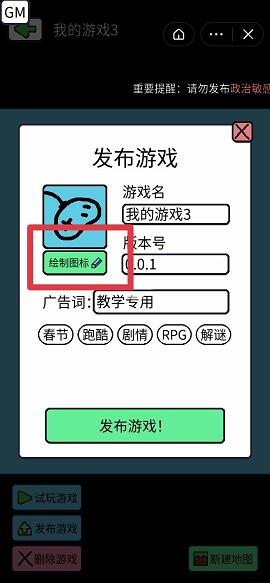
3、已经发布了的游戏,图标也是可以修改的哦。找到你想修改图标的游戏,点击“编辑”按钮
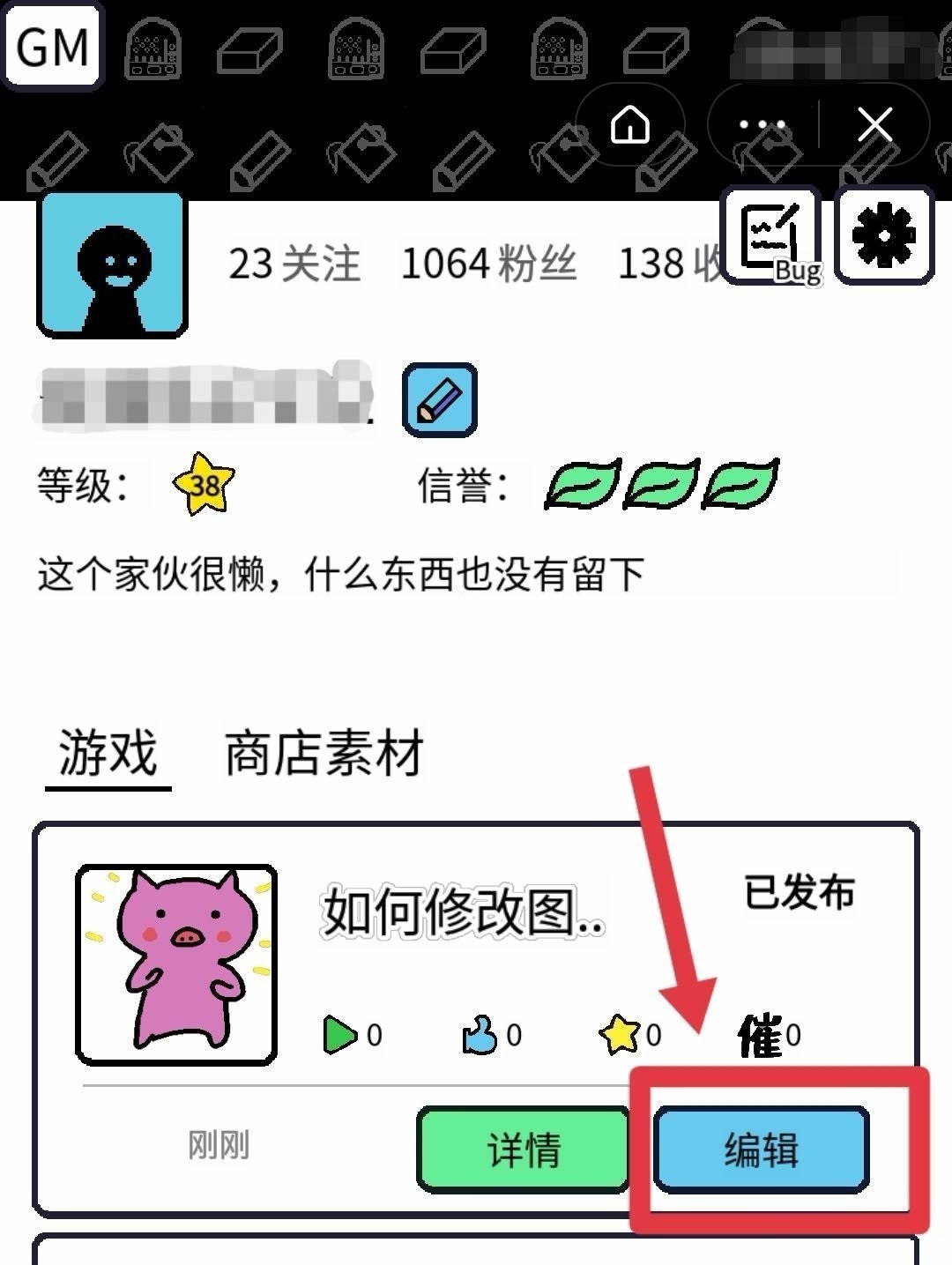
4、进入编辑页面,按照步骤1选择“发布游戏”,按照步骤2选择“绘制图标”,就可以直接在原图标上进行修改了。

以上这篇文章就是创游编辑器游戏图标修改方法,更多精彩教程请关注自由互联!
